ライブ文書 - モノリンガル文書 (ライブラリ) エディタ
ライブ文書資料には、多くの場合、モノリンガル文書 (memoQがサポートするすべての形式) が含まれています。モノリンガル文書をライブ文書の資料に追加すると、そのドキュメントは訳語検索で使用できるようになります。
ターゲット言語の検索にモノリンガルの参照ドキュメントを使用する:ライブ文書でのモノリンガル文書の最適な使用方法は、ターゲット言語のサンプル用です。プロジェクトのターゲット言語で正規のドキュメントを追加し、訳語検索を実行して翻訳をチェックします。
ライブ文書資料では、モノリンガル文書を開いて編集できます。ドキュメントは、翻訳エディタに似たドキュメントタブに表示されます。
操作手順
- プロジェクトを開きます。プロジェクトホームで、ライブ文書を選択します。上部のリストで、ライブ文書の資料を選択します。チェックボックスがオンになっていることを確認します。
または:管理対象のオンラインプロジェクトを開きます (memoQ project managerが必要)。memoQ オンラインプロジェクトウィンドウで、ライブ文書を選択します。上部のリストで、ライブ文書の資料を選択します。チェックボックスがオンになっていることを確認します。
または:リソースコンソールを開きます。ライブ文書を選択します。上部のリストからライブ文書の資料を選択します。
- 下部のリストで、モノリンガル文書をクリックします。アイコンは次のようになります:

- ライブ文書リボンの表示/編集をクリックします。
または:リソースコンソールまたはmemoQ オンラインプロジェクトウィンドウで、ドキュメントを右クリックします。メニューから表示/編集を選択します。
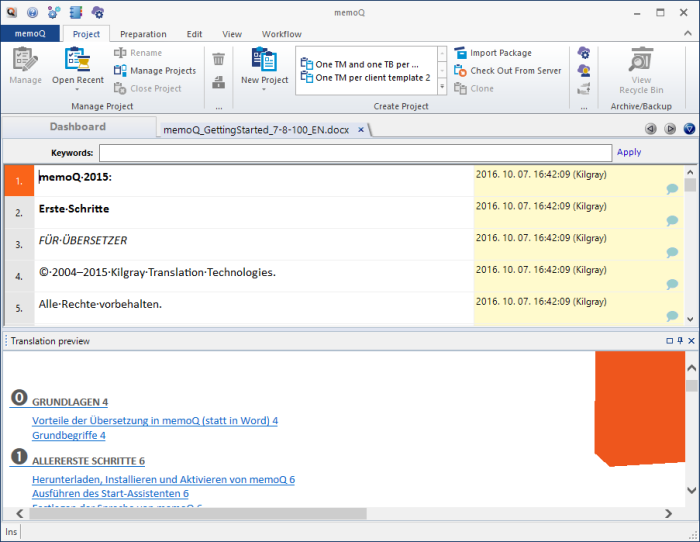
その他のオプション
モノリンガル文書エディタは、翻訳エディタの簡易版です。これはモノリンガル文書であるため、セグメントが1列のみで表示されます。セル内のテキストは自由に編集できます。
セグメントを分割したり結合したりすることはできませんし、翻訳メモリや用語ベースを使用できません。
memoQは変更を自動的に保存します。
ドキュメントの書式設定されたプレビューを表示できます。プレビューを使用して、ドキュメント内を移動することもできます。
memoQは、最後の変更の時刻とユーザー名を記録します:この情報は、モノリンガル文書エディタの2列目に表示されます。
通常、リソースコンソールから開く場合、ドキュメントは読み取り専用です:ドキュメントを変更するには、表示/編集をクリックします。ドキュメントの編集が終了したことを示す場合に適用をクリックします。これをクリックすると、memoQはドキュメントのインデックスを再作成し、変更内容がライブ文書資料からの訳語検索に表示されるようにします。
上部にキーワードを追加:キーワードボックスにキーワードを入力します。終了したら、適用をクリックします。
完了したら
モノリンガル文書エディタで行った変更は、自動的にライブ文書の資料に保存されます。
翻訳またはプロジェクトホームのライブ文書ペインに戻るには:モノリンガル文書エディタのタブを閉じます。整合エディタのタブでxをクリックするか、Ctrl+F4キーを押します。